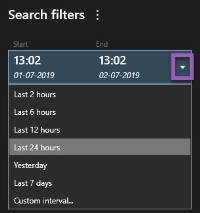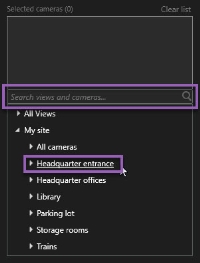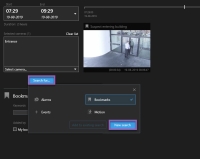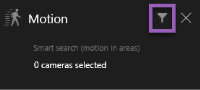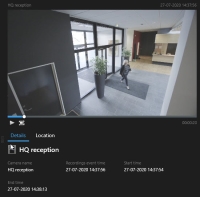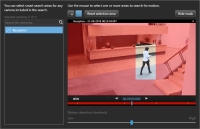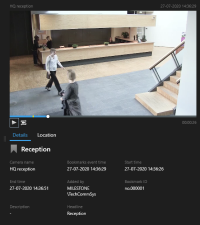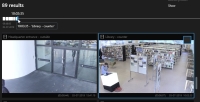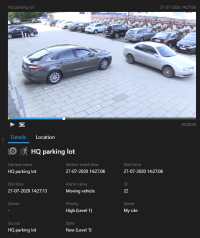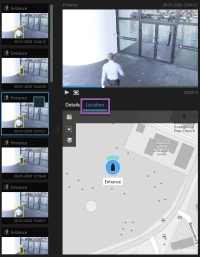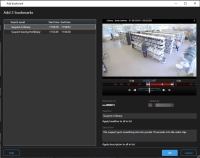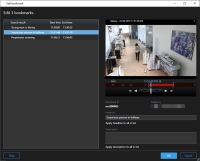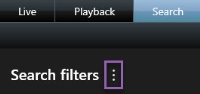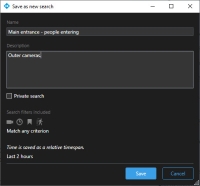Eseguire ricerche in XProtect Smart Client
Le funzioni di ricerca sono disponibili principalmente nella scheda Ricerca, ma sono integrate con le schede Live e Riproduzione.
Ricerca di video
La scheda Ricerca consente di cercare le registrazioni video e, in base ai risultati della ricerca, consente di intraprendere azioni, ad esempio esportare.
- Sequenze video
- Sequenze video con movimento
- Video con segnalibro
- Sequenze video con allarmi
- Sequenze video con eventi
- Videosequenze con persone
- Videosequenze con veicoli
- Video registrato in un luogo specifico
Le categorie di ricerca Allarmi, Eventi, Persone, Veicoli e Posizioni sono disponibili solo se si utilizza uno di questi prodotti:
- XProtect Corporate
- XProtect Expert
Si possono combinare le categorie di ricerca solo se si utilizza uno dei prodotti specificati in precedenza. Per ulteriori informazioni, vedere Differenze tra i sistemi di sorveglianza.
- La ricerca di persone, veicoli e posizioni è disponibile solo a patto che l’amministratore di sistema abbia abilitato tali categorie di ricerca.
- Se XProtect® LPR è installato sul sistema in uso, è inoltre possibile effettuare la ricerca di veicoli. Per ulteriori informazioni, rivolgersi all'amministratore di sistema.
Operazioni:
-
Fare clic sulla freccia per selezionare un intervallo di tempo predefinito o definire il proprio Intervallo personalizzato.
-
Nell'elenco Telecamere selezionate, effettuare una delle seguenti operazioni per aggiungere telecamere alla ricerca:
- Utilizzare la funzione di ricerca per trovare telecamere o viste
- Selezionare manualmente le telecamere nella struttura ad albero. Per aggiungere tutte le telecamere all'interno di una vista, selezionare il nome della vista
Quando si aggiungono delle telecamere, la ricerca viene eseguita immediatamente.
-
Fare clic su Ricerca per selezionare le categorie di ricerca. È possibile utilizzare le categorie di ricerca da sole o in combinazione.
-
Per ogni categoria di ricerca aggiunta, è possibile affinare la ricerca aggiungendo filtri. Per ulteriori informazioni sui filtri di ricerca, vedere Domande frequenti: ricerca.
-
Per visualizzare in anteprima il video di un risultato della ricerca, selezionare il risultato della ricerca e, nel riquadro di anteprima, fare clic su
 .
.Per riprodurre la sequenza video in modalità a schermo intero, fare doppio clic sul risultato della ricerca.
- Per far apparire la barra delle azioni, passare con il mouse sui risultati della ricerca, uno per uno, e selezionare la casella di controllo blu che appare.
Appare la barra d'azione blu:
- Esportare i risultati della ricerca
-
 - contrassegnare con segnalibro i risultati della ricerca
- contrassegnare con segnalibro i risultati della ricerca -
 - modificare i segnalibri
- modificare i segnalibri -
 - dare un'occhiata più da vicino alle telecamere nella scheda Riproduzione in una nuova finestra. Viene creata una vista temporanea contenente le telecamere selezionate
- dare un'occhiata più da vicino alle telecamere nella scheda Riproduzione in una nuova finestra. Viene creata una vista temporanea contenente le telecamere selezionate -
 - creare un rapporto PDF contenente informazioni sui risultati, ad esempio fermi immagine
- creare un rapporto PDF contenente informazioni sui risultati, ad esempio fermi immagine -
 - creare istantanee
- creare istantanee  Una cattura istantanea di un fotogramma di un video in un dato momento. dal video nei risultati della ricerca
Una cattura istantanea di un fotogramma di un video in un dato momento. dal video nei risultati della ricerca -
 - aggiungere protezioni di prove al video nei risultati della ricerca
- aggiungere protezioni di prove al video nei risultati della ricerca
Ricerca di movimenti
Quando si cercano registrazioni video con movimento, è possibile applicare filtri di ricerca avanzata![]() Una funzione di ricerca con la quale è possibile trovare video in movimento in una o più aree selezionate di registrazioni da una o più telecamere. per mostrare solo i risultati della ricerca con movimento nelle aree definite.
Una funzione di ricerca con la quale è possibile trovare video in movimento in una o più aree selezionate di registrazioni da una o più telecamere. per mostrare solo i risultati della ricerca con movimento nelle aree definite.
Utilizzare la ricerca avanzata per trovare le riprese video di una persona che entra attraverso una porta monitorata da più telecamere.
Per utilizzare i filtri di ricerca avanzata, la ricerca avanzata deve essere abilitata sul profilo utente dall'amministratore di sistema.
Operazioni:
- Nella scheda Ricerca, selezionare un intervallo di tempo.
- Selezionare le telecamere da includere nella ricerca.
- Fare clic su Cerca > Movimento > Nuova ricerca. Se il database ha delle registrazioni con movimento entro l'intervallo di tempo selezionato e telecamere, le registrazioni appaiono come immagini in miniatura nel riquadro dei risultati di ricerca.
- Per trovare movimenti solo nelle aree selezionare:
In Movimento, fare clic su 0 telecamere selezionate.
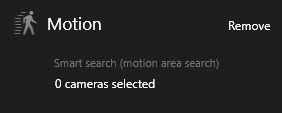
Viene visualizzata una finestra di dialogo con un elenco delle telecamere selezionate.
Selezionare una telecamera alla volta e, nell'area di anteprima rossa, fare clic e trascinare per eliminare la maschera da almeno un'area. Il sistema cercherà il movimento solo in quell'area. È possibile rimuovere la maschera di diverse aree.
La sensibilità del rilevamento del movimento è definita dall'amministratore di sistema Management Client nelle singole telecamere. Tuttavia, è possibile utilizzare il cursore per regolare la sensibilità. Per ulteriori informazioni, vedere Ricerca intelligente e soglia di movimento (spiegazione).
- La ricerca viene eseguita automaticamente. Fare clic al di fuori della finestra di dialogo per tornare ai risultati della ricerca.
Per eseguire azioni, ad esempio contrassegnare i risultati della ricerca, passare con il mouse sui risultati della ricerca e selezionare la casella di controllo
 . Appare la barra delle azioni.
. Appare la barra delle azioni.
Ricerca intelligente e soglia di movimento (spiegazione)
Quando si cerca un movimento in aree selezionate di una telecamera, è possibile regolare la soglia di movimento. La soglia di movimento determina la sensibilità della ricerca intelligente![]() Una funzione di ricerca con la quale è possibile trovare video in movimento in una o più aree selezionate di registrazioni da una o più telecamere.:
Una funzione di ricerca con la quale è possibile trovare video in movimento in una o più aree selezionate di registrazioni da una o più telecamere.:
- Più alta è la soglia, più movimento è necessario per attivare il rilevamento del movimento. Probabilmente, questo produrrà meno risultati di ricerca.
- Più bassa è la soglia, minore è il movimento necessario per attivare il rilevamento del movimento. Probabilmente, questo produrrà più risultati di ricerca.
Ricerca di segnalibri
È possibile trovare gli incidenti con segnalibro assegnato dall'utente o da altri per un numero qualsiasi di telecamere.
Operazioni:
- Selezionare le telecamere da includere nella ricerca.
- Fare clic su Cerca > Segnalibro > Nuova ricerca. Se nel database sono presenti registrazioni con segnalibro, queste appaiono come immagini in miniatura nel riquadro dei risultati della ricerca.
-
Per visualizzare in anteprima la sequenza video e i dettagli del segnalibro, selezionare un risultato di ricerca e riprodurre il video nel riquadro di anteprima sul lato destro.
- Per visualizzare la registrazione in modalità a schermo intero, fare doppio clic sul risultato della ricerca.
-
Per eseguire altre azioni, ad esempio la modifica del segnalibro, passare con il mouse sul risultato della ricerca e selezionare la casella di controllo
 . Viene visualizzata la barra delle azioni.
. Viene visualizzata la barra delle azioni.
Ricerca di allarmi
Quando si cercano registrazioni video associate ad allarmi, è possibile applicare i filtri di ricerca per mostrare solo i risultati della ricerca con determinati allarmi, ad esempio allarmi in un certo stato che sono assegnati a un operatore specifico.
Operazioni:
- Selezionare le telecamere da includere nella ricerca.
- Fare clic su Ricerca > Allarmi > Nuova ricerca.
- Applicare i filtri di ricerca per limitare i risultati della ricerca. È possibile filtrare in base a:
- Priorità
- Stato
- ID - Digitare l'ID completo per cui filtrare
- Proprietario
-
Server - Disponibile solo se si utilizza Milestone Federated Architecture™
Se si utilizza Milestone Federated Architecture™, i filtri Priorità e Stato vengono applicati a tutti i siti collegati.
Ricerca di eventi
Quando si cercano registrazioni video associate ad eventi, è possibile applicare i filtri di ricerca per mostrare solo i risultati della ricerca con determinati eventi, ad esempio eventi che provengono da una sorgente o da un server specifico.
Operazioni:
- Selezionare le telecamere da includere nella ricerca.
- Fare clic su Ricerca > Eventi > Nuova ricerca.
- Applicare i filtri di ricerca per limitare i risultati della ricerca. È possibile filtrare in base a:
- Sorgente
- ID - Digitare l'ID completo per cui filtrare
-
Server - Disponibile solo se si utilizza Milestone Federated Architecture™
Ricerca di persone
Questa categoria di ricerca e i relativi filtri di ricerca sono disponibili solo a patto che l’amministratore di sistema li abbia abilitati.
Quando si cercano registrazioni video che includono persone, è possibile applicare i filtri di ricerca per mostrare solo i risultati di ricerca con persone aventi determinate caratteristiche, ad esempio persone di una certa età o altezza.
- Selezionare le telecamere da includere nella ricerca.
- Fare clic su Cerca > Persone > Nuova ricerca.
- Applicare i filtri di ricerca per limitare i risultati della ricerca. È possibile filtrare in base a:
- Età: filtra le persone in base a un determinato intervallo di età
- Sesso: filtra uomini o donne
- Altezza: filtra le persone in un certo intervallo di altezza
- Viso: selezionare la casella di controllo per limitare i risultati di ricerca alle persone con il viso visibile
Ricerca di veicoli
Questa categoria di ricerca e i relativi filtri di ricerca sono disponibili solo a patto che l’amministratore di sistema li abbia abilitati.
Se XProtect® LPR è installato sul sistema in uso, è inoltre possibile effettuare la ricerca di veicoli.
Per ulteriori informazioni, rivolgersi all'amministratore di sistema.
Quando si cercano registrazioni video che includono veicoli, è possibile applicare i filtri di ricerca per mostrare solo i risultati della ricerca con determinati veicoli, ad esempio veicoli con una determinata targa emessa da un Paese specifico.
- Selezionare le telecamere da includere nella ricerca.
- Fare clic su Cerca > Veicoli > Nuova ricerca.
- Applicare i filtri di ricerca per limitare i risultati della ricerca. È possibile filtrare in base a:
- Colore: filtra i veicoli in base a colori specifici
- Targa: digitare una parte del numero di targa o il numero di targa completo in base al quale filtrare
- Paese: filtra le targhe in base al Paese di immatricolazione
Se XProtect® LPR è installato sul proprio sistema, questo filtro di ricerca è disponibile.
- Tipo di veicolo: filtra i veicoli in base al tipo, ad esempio camion
- Velocità del veicolo: filtra i veicoli in base alla velocità di spostamento
- Elenco concordanze targhe: filtrare per le targhe che fanno parte di elenchi di concordanze targhe specifici
Se XProtect® LPR è installato sul proprio sistema, questo filtro di ricerca è disponibile.
Ricerca di video in un determinato luogo
Questa categoria di ricerca e i relativi filtri di ricerca sono disponibili solo a patto che l’amministratore di sistema li abbia abilitati.
Quando si cercano registrazioni video effettuate in un determinato luogo, è possibile applicare i filtri di ricerca per mostrare solo i risultati della ricerca in quel luogo.
- Selezionare le telecamere da includere nella ricerca.
- Fare clic su Cerca > Posizione > Nuova ricerca.
- Applicare i filtri di ricerca per limitare i risultati della ricerca. È possibile applicare filtri in base alle coordinate geografiche, specificando le coordinate latitudinali e longitudinali e il raggio dell’area di ricerca.
Risultati della ricerca uniti (spiegazione)
Se si utilizzano più categorie di ricerca e i risultati della ricerca si sovrappongono nel tempo, vengono uniti in un'unica vista. In alcune situazioni in più risultati della ricerca. Questo si verifica quando diversi criteri di ricerca corrispondono a video della stessa telecamera nello stesso intervallo di tempo. Invece di restituire risultati della ricerca diversi che mostrano fondamentalmente le stesse sequenze video, XProtect Smart Client fornisce semplicemente un unico risultato di ricerca che contiene tutti i dettagli, ad esempio il nome della telecamera, l'indicazione dell'ora dell'evento e le categorie di ricerca.
Esempi:
Supponiamo di dover trovare un veicolo di tipo camion su Memory Lane 15 nelle ultime due ore. Per configurare la ricerca:
- Selezionare le 10 telecamere ubicate nella rispettiva area.
- Impostare la Durata a Ultime 2 ore.
- Aggiungere la categoria di ricerca Veicoli e filtrare per Camion.
- Aggiungere la categoria di ricerca Luogo e filtrare in base alle geo-coordinate dell'indirizzo e di un raggio di ricerca.
- Selezionare la casella di controllo Corrispondenza di tutti i criteri.
Per ulteriori informazioni, vedere Ricerca di veicoli o Ricerca di video in un determinato luogo.
Due giorni fa, un allarme si è disattivato sul sistema VMS XProtect. Per semplificare l'identificazione dell'allarme, è stato creato un segnalibro. Ora occorre trovare di nuovo quel segnalibro per creare un'esportazione. Per configurare la ricerca:
- Se ci si ricorda quale telecamera ha registrato l'incidente, selezionare la telecamera. Altrimenti, selezionare un intervallo di possibili telecamere.
- Impostare la Durata a Ultime 24 ore oppure specificare un Intervallo personalizzato.
- Aggiungere le categorie di ricerca Segnalibri e Allarmi.
- Selezionare la casella di controllo Corrispondenza di tutti i criteri.
Per ulteriori informazioni, vedere Ricerca di segnalibri o Ricerca di allarmi.
Corrispondenza con tutti o uno qualsiasi dei criteri di ricerca (spiegazione)
Se si utilizza XProtect Corporate o XProtect Expert, è possibile utilizzare più categorie di ricerca nella stessa ricerca. Durante la configurazione della ricerca, specificare se la ricerca deve corrispondere a una o a tutte le categorie di ricerca.
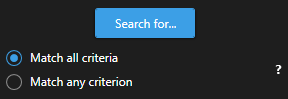
La corrispondenza di tutti i criteri offre meno risultati di ricerca, ma più precisi. Inoltre, se i risultati della ricerca si sovrappongono, vengono combinati in un minor numero di risultati. Vedere anche Risultati della ricerca uniti (spiegazione).
La corrispondenza con un criterio permette di ottenere maggiori risultati della ricerca, ma meno precisi.
Le azioni normalmente disponibili nella barra delle azioni potrebbero non essere disponibili per i risultati della ricerca uniti. Questo si verifica se l'azione che si sta tentando di eseguire non può essere utilizzata con una delle categorie di ricerca. Vedere anche Perché l'azione che mi serve non è presente nella barra delle azioni?
Cronologia sulla scheda Cerca (spiegazione)
La cronologia fornisce una panoramica su come vengono distribuiti i risultati della ricerca. La cronologia permette anche di navigare tra i risultati della ricerca.
Il campo di applicazione della cronologia cambia in base all'intervallo di tempo selezionato, ad esempio Ultime 6 ore.
I marcatori bianchi indicano dove sono i risultati della ricerca.
I singoli marcatori possono indicare la presenza di più risultati di ricerca. Passando con il mouse sopra i marcatori, vengono visualizzate informazioni sull'ora e sulle telecamere che hanno registrato gli eventi o gli incidenti.
Per navigare tra i risultati della ricerca, fare clic su un marcatore. Il marcatore diventa blu e il risultato della ricerca associato è contrassegnato da un bordo blu.
Se l'indicatore selezionato mostra più di un risultato di ricerca, il primo risultato di ricerca viene contrassegnato.
Se un marcatore indica più di 10 risultati di ricerca, un messaggio informerà in merito al numero di risultati di ricerca e al numero di telecamere associate.
Azioni disponibili dai risultati della ricerca (spiegazione)
Oltre alla ricerca, ci sono altre cose che è possibile fare in base ai risultati della ricerca nella scheda Ricerca.
Alcune azioni sono sempre disponibili e riguardano le registrazioni video, i metadati di movimento, i segnalibri, gli allarmi e gli eventi del sistema VMS![]() Abbreviazione di "Video Management Software o software di gestione video"..
Abbreviazione di "Video Management Software o software di gestione video"..
- Esportazione simultanea di video e fermo immagine da più risultati di ricerca.
- Creare report in formato PDF con informazioni sui risultati della ricerca, ad esempio fermi immagine delle sequenze video.
- Contrassegnare con segnalibro più risultati di ricerca contemporaneamente.
- Modificare più segnalibri contemporaneamente.
- Aggiungere protezioni prove per impedire l’eliminazione di sequenze video e i dati provenienti dai dispositivi correlati, ad esempio l’audio.
- Aprire più risultati di ricerca in una finestra separata, dove è possibile visualizzare il video live o in modalità di riproduzione, esportare, creare protezione prove e recuperare le registrazioni da dispositivi e telecamere appartenenti a sistemi VMS interconnessi.
- Sincronizzare l'ora della scheda Riproduzione con l'ora dei risultati della ricerca. E' utile, ad esempio, se si desidera guardare le telecamere correlate nel momento in cui si è verificato un incidente.
- Scattare contemporaneamente multiple istantanee dei risultati della ricerca.
Potrebbero essere disponibili azioni aggiuntive, relative a software di terze parti. MIP SDK![]() Abbreviazione di "Milestone Integration Platform software development kit". viene utilizzato per aggiungere queste azioni aggiuntive.
Abbreviazione di "Milestone Integration Platform software development kit". viene utilizzato per aggiungere queste azioni aggiuntive.
- Alcune azioni non sono visibili nella barra delle azioni. Per accedervi, fare clic su
 nella barra delle azioni.
nella barra delle azioni. - Le azioni disponibili possono variare a seconda dei diritti dell'utente.
Mostrare o nascondere i perimetri di delimitazione durante la ricerca
Durante la ricerca, i riquadri di delimitazione consentono di identificare gli oggetti, ad esempio in base al rilevamento di movimento. È possibile attivare o disattivare i riquadri di delimitazione.
I riquadri di delimitazione compaiono soprattutto nelle immagini in miniatura dei risultati della ricerca. Tuttavia, se il sistema VMS è configurato per la ricerca di metadati, i riquadri di delimitazione potrebbero comparire quando si visualizzano i videoclip in anteprima dai risultati della ricerca.
Operazioni:
- Recarsi alla scheda Ricerca ed eseguire una ricerca.
-
Nell'angolo in alto a destra sotto i perimetri di selezione, eseguire una delle seguenti operazioni:
- Selezionare Mostra per far apparire i perimetri di delimitazione.
-
Selezionare Nascondi per nascondere i perimetri di delimitazione.
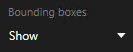
Anteprima video dai risultati della ricerca
Per determinare se è stata trovata la sequenza video che si sta cercando, è possibile eseguire una rapida anteprima.
Operazioni:
-
Dopo aver eseguito una ricerca nella scheda Ricerca, selezionare un risultato di ricerca. Nell'area di anteprima viene visualizzata un fermo immagine della sequenza video associata.
- Fare clic su
 per riprodurre il video.
per riprodurre il video. - Per visualizzare in anteprima il video in modalità a schermo intero, fare doppio clic sui singoli risultati della ricerca. Fare nuovamente doppio clic per tornare ai risultati della ricerca.
- Scorrere con la rotellina del mouse per ingrandire o rimpicciolire. È anche possibile fare clic e trascinare per ingrandire un'area specifica.
L'indicatore giallo nella linea temporale indica il tempo dell'evento. Passare con il mouse sopra il marcatore per visualizzare l'ora dell’evento.

Se i risultati della ricerca sono combinati, compaiono diversi marcatori sulla stessa linea temporale.

Questo si verifica ad esempio se si cerca Movimento e Veicoli e il risultato della ricerca corrisponde a entrambi i criteri. In questo esempio, un marcatore indica quando il movimento è iniziato. L'altro marcatore indica quando il veicolo è stato identificato come veicolo.
Localizzazione delle telecamere durante la ricerca
Se il sistema VMS è configurato per l’utilizzo di smart map![]() Una funzionalità della mappa che utilizza un sistema di informazioni geografiche per visualizzare telecamere, strutture ed elementi topografici di un sistema di sorveglianza in immagini reali geograficamente accurate. Le mappe che utilizzano gli elementi di questa funzionalità sono chiamate smart map., è possibile visualizzare la posizione geografica delle telecamere in un’anteprima della smart map durante una ricerca di video e dati correlati.
Una funzionalità della mappa che utilizza un sistema di informazioni geografiche per visualizzare telecamere, strutture ed elementi topografici di un sistema di sorveglianza in immagini reali geograficamente accurate. Le mappe che utilizzano gli elementi di questa funzionalità sono chiamate smart map., è possibile visualizzare la posizione geografica delle telecamere in un’anteprima della smart map durante una ricerca di video e dati correlati.
- L’utente sta utilizzando uno dei seguenti prodotti XProtect:
- XProtect Corporate
XProtect Expert.
- Le telecamere devono essere posizionate geograficamente. In caso di dubbi, consultare l'amministratore di sistema.
Operazioni:
-
Selezionare i risultati della ricerca desiderati.
- Fare clic su Posizione nell’area di anteprima. La telecamera viene visualizzata nel contesto geografico.
- Utilizzare la rotellina sul mouse per rimpicciolire o allontanarsi dalla posizione della telecamera, in modo da ottenere una panoramica dei dintorni.
- Per tornare alla telecamera, fare clic su
 Centra di nuovo.
Centra di nuovo.
Icone della telecamera (spiegazione)
Alcune delle icone descritte in questa sezione compaiono solo nell’area Posizione sulla scheda Ricerca, mentre le icone in rosso sono associate agli allarmi e compaiono anche nelle viste che contengono la smart map. Le icone differiscono a seconda della situazione.
Nella tabella sottostante:
- Uno sfondo grigio indica che la telecamera non è stata selezionata
- Uno sfondo blu indica che la telecamera è stata selezionata
|
Icona |
Schede |
Descrizione |
|---|---|---|
|
|
Cerca |
La telecamera non è associata a nessuno dei risultati della ricerca. |
|
|
Cerca |
Il risultato della ricerca a cui la telecamera è associata è stato selezionato. |
  |
Live, Riproduzione e Ricerca |
Questa è una telecamera sorgente: una telecamera che ha attivato un allarme. |

|
Live, Riproduzione e Ricerca |
Questa è una telecamera correlata: una telecamera associata alla telecamera sorgente selezionata che ha attivato l’allarme. Questa icona compare solo dopo aver selezionato una telecamera sorgente. |

|
Live, Riproduzione e Ricerca |
Questa telecamera è allo stesso tempo sorgente e correlata. Questa telecamera:
Questa icona compare solo dopo aver selezionato una telecamera sorgente. |
Le telecamere sorgenti e quelle correlate sono definite in XProtect Management Client nell'ambito della definizione dell'allarme.
Risultati della ricerca dei segnalibri
Per documentare o condividere gli incidenti trovati tramite la ricerca, è possibile mettere segnalibri a più risultati di ricerca contemporaneamente. Contrassegnare con segnalibri gli incidenti consente all'utente o ad altri operatori di trovare gli incidenti in un secondo momento.
Operazioni:
- Passare sopra a ogni risultato di ricerca che si desidera contrassegnare con un segnalibro e selezionare la casella di controllo blu
 .
. -
Nella barra d'azione blu, fare clic su
 . Viene visualizzata una finestra. L'immagine mostra una situazione in cui sono stati selezionati due risultati di ricerca.
. Viene visualizzata una finestra. L'immagine mostra una situazione in cui sono stati selezionati due risultati di ricerca. - Selezionare i risultati della ricerca uno ad uno per aggiungere dettagli ai segnalibri e attenersi a questa procedura:
Per modificare l'intervallo di tempo predefinito, trascinare le maniglie nella cronologia in una nuova posizione.

- Inserire un titolo e magari anche una descrizione dell'incidente.
- Se si desidera che lo stesso titolo o descrizione si applichi a tutti i segnalibri, fare clic su:
- Applicare il titolo a tutto l'elenco
- Applicare la descrizione a tutto l'elenco
- Fare clic su OK per salvare i segnalibri. Una barra di avanzamento informa quando vengono creati i segnalibri.
Se XProtect Smart Wall è impostato sul sistema, fare clic su Visualizza su Smart Wall per inviare un segnalibro a un monitor in Smart Wall.
Modificare i segnalibri dai risultati della ricerca
È possibile modificare i dettagli dei segnalibri nel sistema, ad esempio l'intervallo di tempo, il titolo e la descrizione. È inoltre possibile modificare più segnalibri contemporaneamente.
È necessario disporre dei diritti dell'utente per modificare i segnalibri. Questa operazione viene eseguita dall'amministratore di sistema in Management Client in Ruoli > Protezione generale.
Operazioni:
- Nella scheda Ricerca trovare i segnalibri che si desidera modificare. Quando si esegue la ricerca, assicurarsi di aver selezionato Cerca > Segnalibri.
- Passare con il mouse su ogni segnalibro che si desidera modificare e selezionare la casella di controllo blu
 .
. -
Nella barra d'azione blu, fare clic su
 . Viene visualizzata una finestra.
. Viene visualizzata una finestra. - Selezionare i risultati della ricerca uno ad uno per modificare i dettagli, ad esempio l'intervallo di tempo, l'intestazione e la descrizione.
- Fare clic su OK per salvare le modifiche. Una barra di avanzamento informa l'utente quando le modifiche vengono salvate.
Se XProtect Smart Wall è impostato sul sistema, fare clic su Visualizza su Smart Wall per inviare ai segnalibri un video wall.
Scattare istantanee dai risultati della ricerca
Per salvare e condividere i fermi immagine dai risultati della ricerca, è possibile scattare più istantanee![]() Una cattura istantanea di un fotogramma di un video in un dato momento. contemporaneamente.
Una cattura istantanea di un fotogramma di un video in un dato momento. contemporaneamente.
Operazioni:
- Dopo aver eseguito la ricerca, passare con il mouse sui risultati della ricerca, uno per uno, e selezionare la casella di controllo
 .
. - Nella barra delle azioni blu, fare clic su
 e selezionare Crea istantanea. Una barra di avanzamento informa quando vengono create le istantanee.
e selezionare Crea istantanea. Una barra di avanzamento informa quando vengono create le istantanee. - Per individuare le istantanee sul computer, accedere alla posizione specificata nella finestra di dialogo Impostazioni > Applicazione > Percorso alle istantanee.
Aprire i risultati della ricerca in finestre separate
Si possono aprire i risultati della ricerca in una nuova finestra. La finestra si apre nella scheda Riproduzione per analizzare l'incidente utilizzando la linea temporale completa ed eseguire altre azioni, ad esempio esportare video.
-
Passare con il mouse sul risultato della ricerca e selezionare la casella di controllo blu che appare.
Appare la barra d'azione blu:
- Fare clic su
 per aprire il risultato della ricerca in una nuova finestra separata sulla scheda Riproduzione.
per aprire il risultato della ricerca in una nuova finestra separata sulla scheda Riproduzione. - Per spostare la finestra su un altro monitor, fare clic e trascinare la finestra e rilasciarla quando necessario.
Gestione delle ricerche
Questa funzionalità è disponibile solo in alcuni sistemi VMS XProtect. Per informazioni sulle funzionalità presenti nel sistema in uso, vedere Differenze tra i sistemi di sorveglianza.
È possibile salvare le ricerche per riutilizzarle e condividerle con altri operatori![]() Un utente professionale di un'applicazione client XProtect.. A seconda dei propri diritti d'utente, è inoltre possibile accedere e utilizzare le ricerche effettuate da altri, a meno che non siano private. Quando una ricerca è stata salvata, è possibile:
Un utente professionale di un'applicazione client XProtect.. A seconda dei propri diritti d'utente, è inoltre possibile accedere e utilizzare le ricerche effettuate da altri, a meno che non siano private. Quando una ricerca è stata salvata, è possibile:
- Modificare il nome e la descrizione e rendere la ricerca privata o pubblica.
- Modificare la configurazione della ricerca, ad esempio aggiungendo o rimuovendo telecamere o regolando le categorie di ricerca.
- Eliminare le ricerche quando diventano obsolete.
Salvare le ricerche
È possibile salvare le ricerche, per riutilizzarle e condividerle con altri operatori.
Per salvare nuove ricerche che saranno disponibili per altri utenti del sistema VMS![]() Abbreviazione di "Video Management Software o software di gestione video"., occorre abilitare il diritto dell'utente Creazione di ricerche pubbliche sul relativo ruolo in XProtect Management Client.
Abbreviazione di "Video Management Software o software di gestione video"., occorre abilitare il diritto dell'utente Creazione di ricerche pubbliche sul relativo ruolo in XProtect Management Client.
Operazioni:
- Nella scheda Ricerca, configurare la ricerca. Vedere Ricerca di video.
-
Fare clic su
 alla destra dei Filtri di ricerca.
alla destra dei Filtri di ricerca. -
Nell'elenco visualizzato, fare clic su Salva con nome. Viene visualizzata una finestra.
- Selezionare un nome per facilitare la ricerca ed eventualmente anche una descrizione. In seguito, quando si utilizzano parole chiave per trovare la ricerca, la ricerca include sia il campo Nome che il campo Descrizione.
- Per rendere la ricerca visibile solo all'utente, selezionare la casella di controllo Ricerca privata.
- Fare clic su Salva. Una barra di avanzamento informa quando la ricerca viene salvata.
Per ottenere una panoramica delle ricerche salvate, fare clic su ![]() , quindi su Apri e gestisci ricerche.
, quindi su Apri e gestisci ricerche.
Trovare e aprire le ricerche salvate
Per trovare e aprire ricerche pubbliche, il diritto utente Lettura di ricerche pubbliche deve essere abilitato sul relativo ruolo in XProtect Management Client.
Operazioni:
-
Sulla scheda Ricerca, fare clic su
 alla destra di Filtri di ricerca.
alla destra di Filtri di ricerca. -
Nell'elenco visualizzato, fare clic su Apri e gestisci ricerche. Viene visualizzata una finestra.
-
Trovare e fare doppio clic sulla ricerca che si desidera aprire, oppure fare clic su Apri. La ricerca viene eseguita immediatamente.
Se sono elencate molte ricerche, è possibile utilizzare parole chiave per trovare la ricerca. La ricerca include sia il campo Nome, che il campo Descrizione.
- È possibile modificare la ricerca, ad esempio aggiungendo delle telecamere. Fare clic su
 > Salva per salvare le modifiche.
> Salva per salvare le modifiche.
Modificare o cancellare le ricerche salvate
Questa funzionalità è disponibile solo in alcuni sistemi VMS XProtect. Per informazioni sulle funzionalità presenti nel sistema in uso, vedere Differenze tra i sistemi di sorveglianza.
È possibile modificare i dettagli di una ricerca salvata oppure modificare la configurazione della ricerca, ad esempio le categorie di ricerca.
Se le ricerche diventano obsolete, è possibile cancellarle.
I seguenti diritti utente sono abilitati sul ruolo utente in XProtect Management Client:
- Per trovare e aprire ricerche pubbliche, il diritto utente Lettura di ricerche pubbliche deve essere abilitato
- Per modificare una ricerca pubblica, il diritto Modifica di ricerche pubbliche deve essere abilitato
- Per eliminare una ricerca pubblica, il diritto Eliminazione di ricerche pubbliche deve essere abilitato
Scopri come:
-
Sulla scheda Ricerca, fare clic su
 alla destra di Filtri di ricerca.
alla destra di Filtri di ricerca.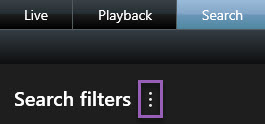
- Nell'elenco visualizzato, fare clic su Apri e gestisci ricerche. Viene visualizzata una finestra.
- Trovare e selezionare la ricerca che si desidera modificare.
- Apportare le modifiche, ad esempio inserendo un nome per la ricerca e fare clic su Salva.
-
Sulla scheda Ricerca, fare clic su
 alla destra di Filtri di ricerca.
alla destra di Filtri di ricerca.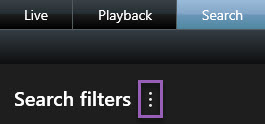
- Nell'elenco visualizzato, fare clic su Apri e gestisci ricerche. Viene visualizzata una finestra.
-
Trovare e fare doppio clic sulla ricerca che si desidera aprire, oppure fare clic su Apri. La ricerca viene eseguita immediatamente.
Se sono elencate molte ricerche, utilizzare la funzione di ricerca per trovare la ricerca.
- Modificare la ricerca, ad esempio aggiungendo telecamere, e fare clic su
 > Salva.
> Salva.
- Aprire la finestra Apri e gestisci le ricerche, come descritto sopra.
- Trovare e selezionare la ricerca che si desidera eliminare.
- Fare clic su Elimina ricerca.
Sincronizzare l'ora sulla scheda Riproduzione con il tempo di ricerca
Quando si visualizza in anteprima un risultato della ricerca nella scheda Ricerca, è possibile sincronizzare l'ora della scheda Riproduzione con l'ora della cronologia di anteprima. Questo è utile se, ad esempio, si trova un incidente e si desidera indagare su cosa sia successo in quel momento su altre telecamere.
- Sulla scheda Ricerca, selezionare un risultato di ricerca.
-
Nell'area di anteprima, fare clic su
 per sincronizzare l'ora della scheda Riproduzione con l'ora dell'anteprima corrente.
per sincronizzare l'ora della scheda Riproduzione con l'ora dell'anteprima corrente. 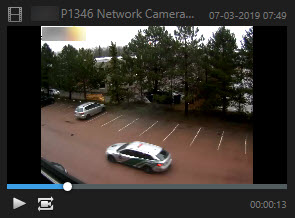
- Per controllare le altre telecamere correlate, fare clic sulla scheda Riproduzione e selezionare una vista che contiene le telecamere a cui si è interessati. La cronologia è ora sincronizzata con il risultato della ricerca.